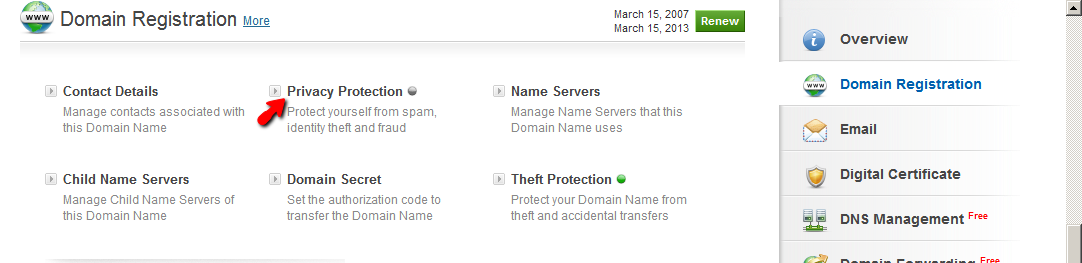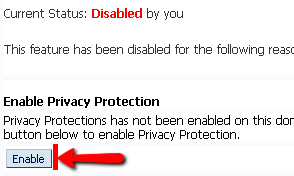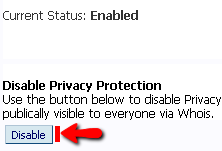Privacy Protection (Directi): Difference between revisions
Jump to navigation
Jump to search
No edit summary |
No edit summary |
||
| Line 2: | Line 2: | ||
== ขั้นตอนไปยังเมนู Privacy Protection == | == ขั้นตอนไปยังเมนู Privacy Protection == | ||
# [[Log-in_(Directi)|ล๊อคอิน]]เข้าคอนโทรลพาแนลของ Directi ที่ [ | # [[Log-in_(Directi)|ล๊อคอิน]]เข้าคอนโทรลพาแนลของ Directi ที่ [{{Directi_Control_Panel_URL}} {{Directi_Control_Panel_URL}}] | ||
# [[Jump to Domain]] ไปยังโดเมนที่คุณต้องการ เปิด/ปิด การใช้งาน [[Privacy_Protection_(Directi)|Privacy Protection]] | # [[Jump to Domain]] ไปยังโดเมนที่คุณต้องการ เปิด/ปิด การใช้งาน [[Privacy_Protection_(Directi)|Privacy Protection]] | ||
# คลิกเมนู Privacy Protection<br/>[[File:Privacy_Protection_1.png]] | # คลิกเมนู Privacy Protection<br/>[[File:Privacy_Protection_1.png]] | ||
== วิธีเปิด Privacy Protection == | === วิธีเปิด Privacy Protection === | ||
:ให้คลิกที่ปุ่ม '''Enable''' | :ให้คลิกที่ปุ่ม '''Enable''' | ||
::[[File:Privacy_Protection_2.png|border]] | ::[[File:Privacy_Protection_2.png|border]] | ||
== วิธีปิด Privacy Protection == | === วิธีปิด Privacy Protection === | ||
:ให้คลิกที่ปุ่ม '''Disable''' | :ให้คลิกที่ปุ่ม '''Disable''' | ||
:: [[File:Privacy_Protection_Disable.png|border]] | :: [[File:Privacy_Protection_Disable.png|border]] | ||
[[Category:Directi]] | [[Category:Directi]] | ||
Revision as of 14:17, 19 September 2010
Privacy Protection เป็น Feature ที่จะซ่อนข้อมูลผู้ถือครองโดเมนเนมของคุณจาก whois
ขั้นตอนไปยังเมนู Privacy Protection
- ล๊อคอินเข้าคอนโทรลพาแนลของ Directi ที่ http://manage.pathosting.co.th/customer/
- Jump to Domain ไปยังโดเมนที่คุณต้องการ เปิด/ปิด การใช้งาน Privacy Protection
- คลิกเมนู Privacy Protection